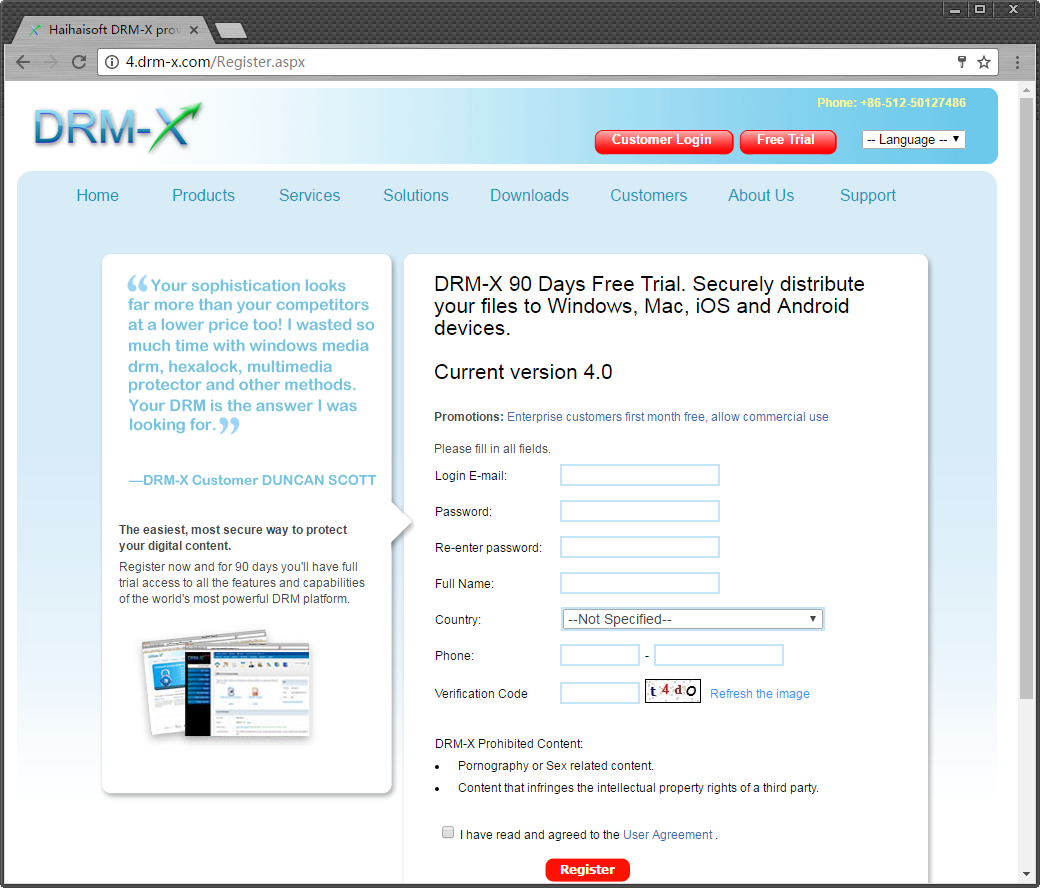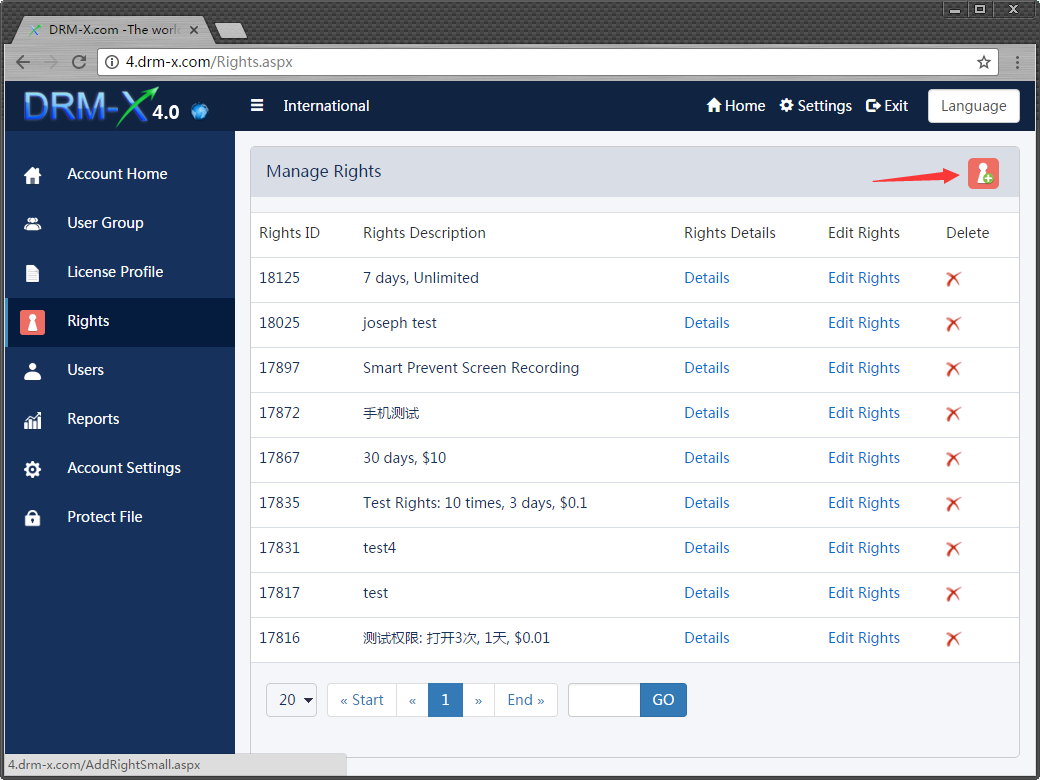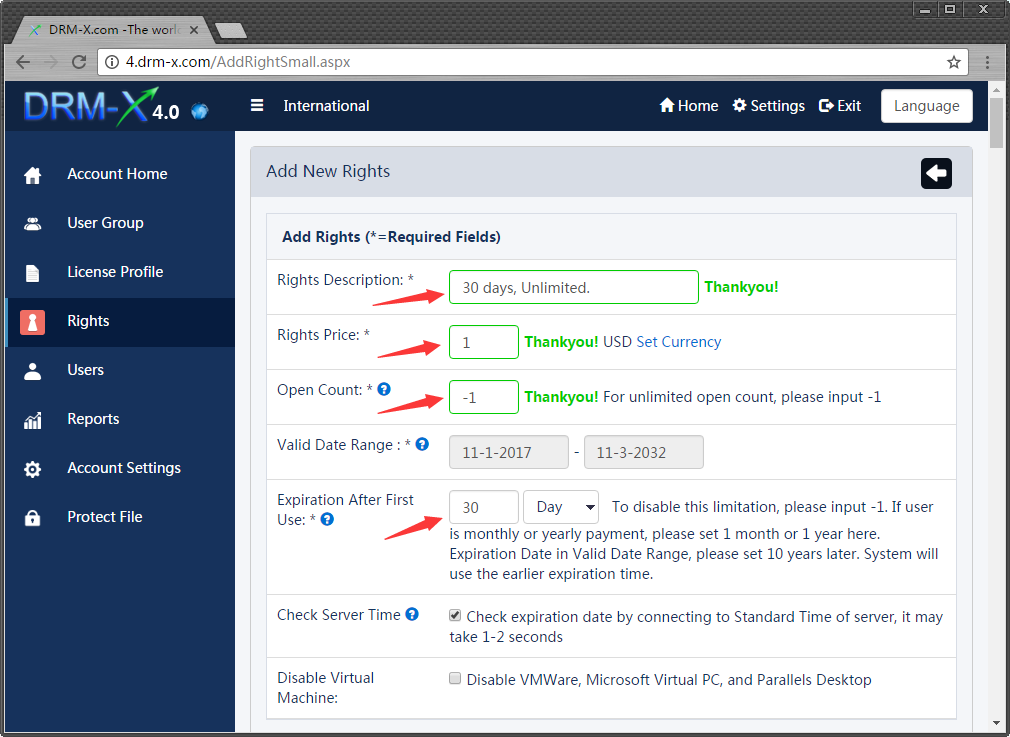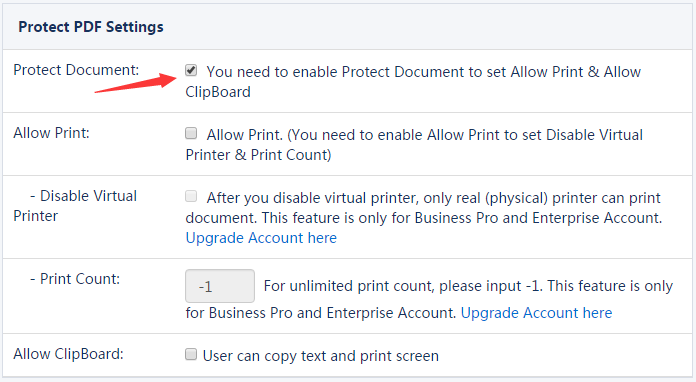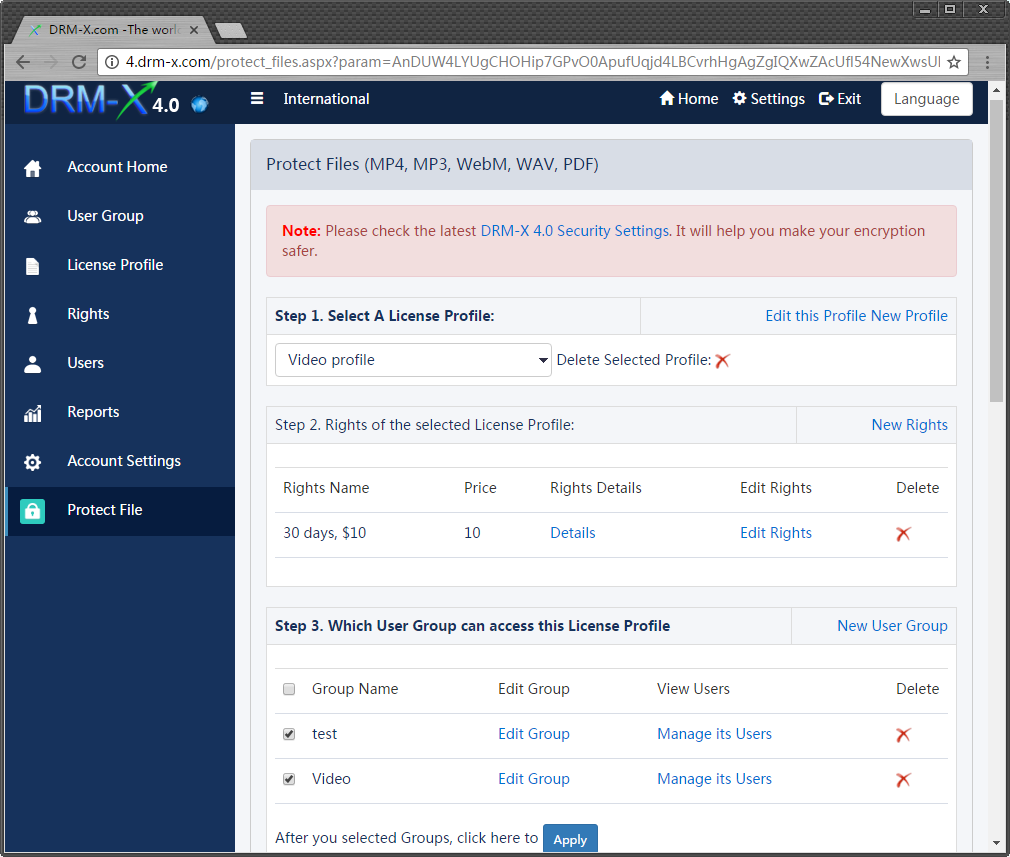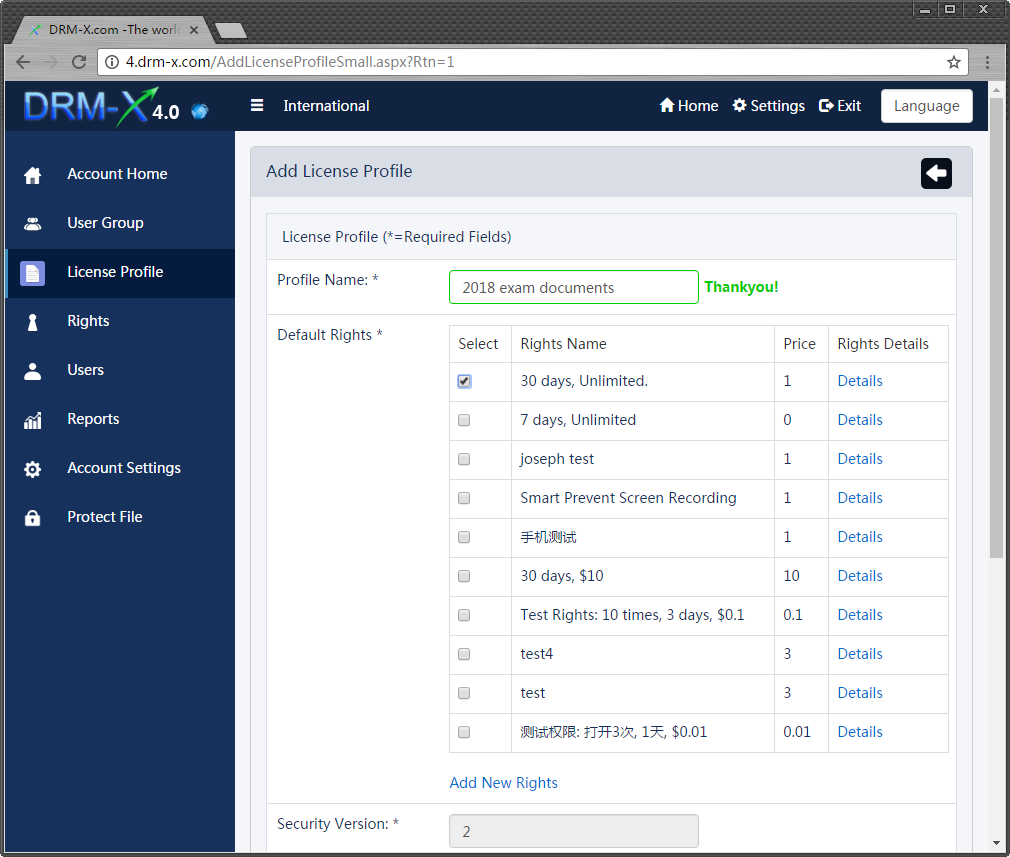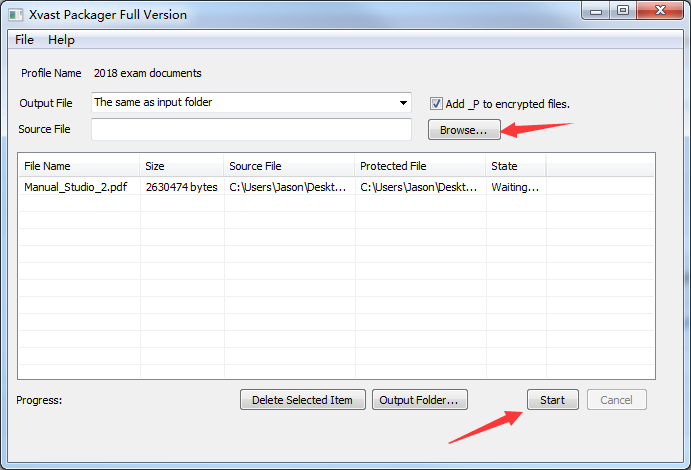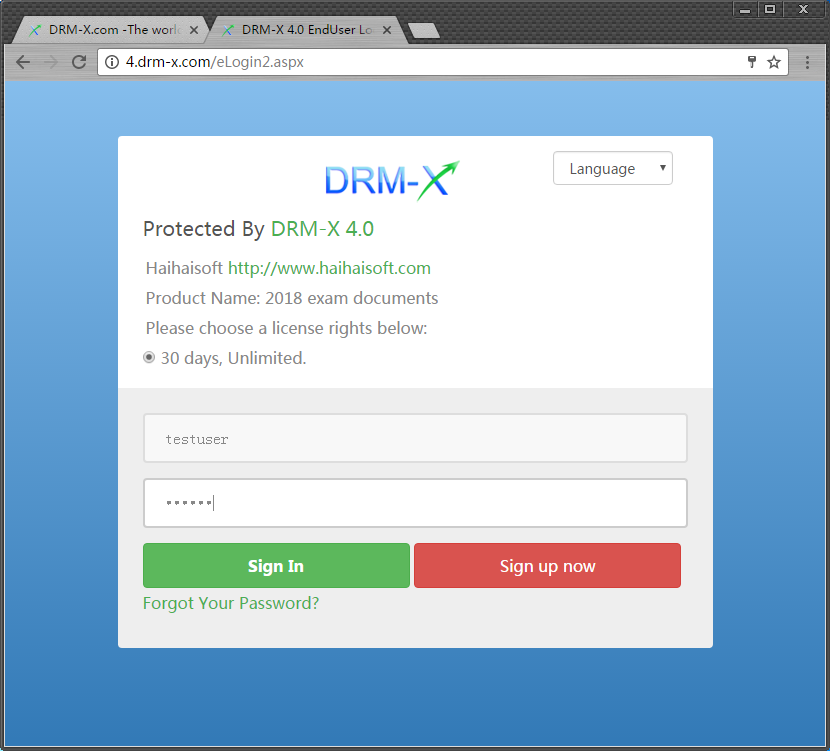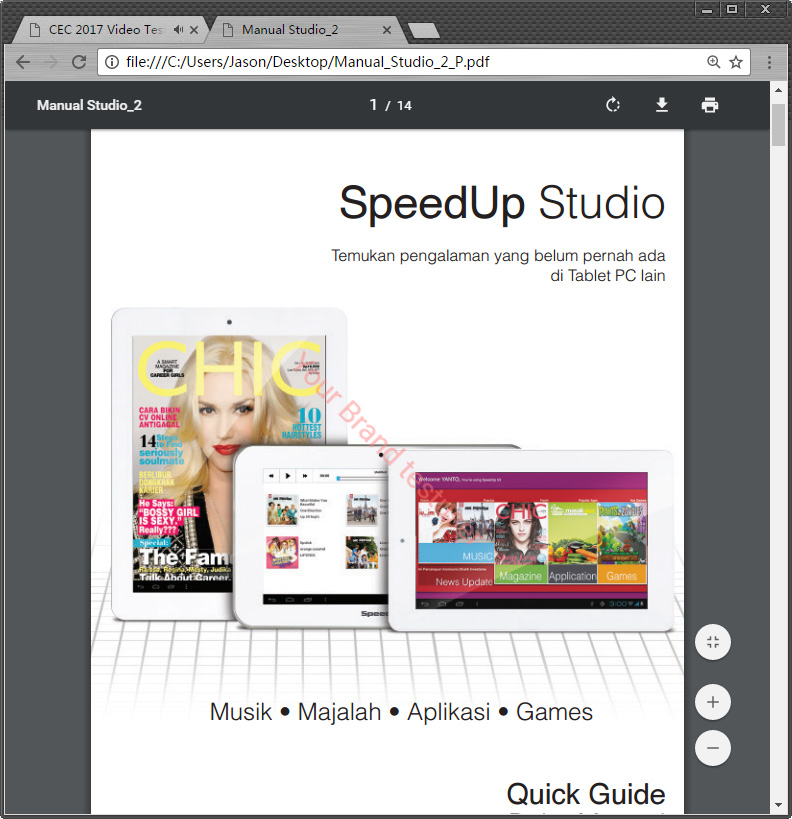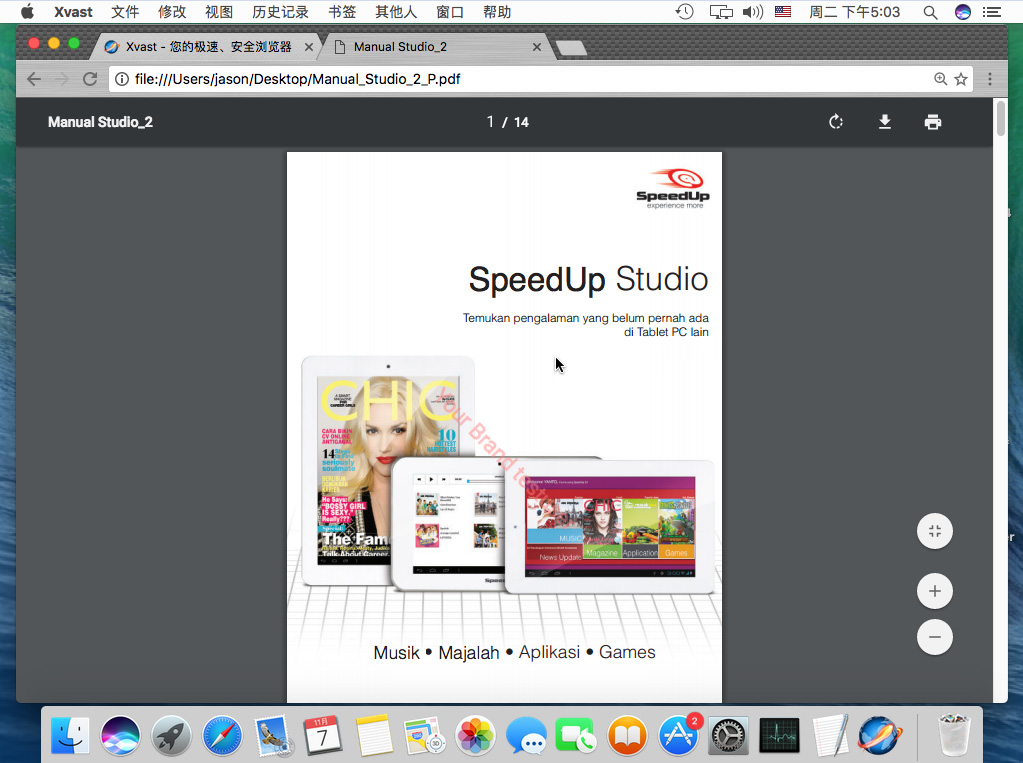Método / Etapas:
Baixe a versão para Windows do navegador Xvast no site oficial do Xvast: www.xvast.com. Abra o Xvast após a instalação.
Para registrar uma conta DRM-X 4.0 através do Xvast Browser, https://4.drm-x.com/register.aspx
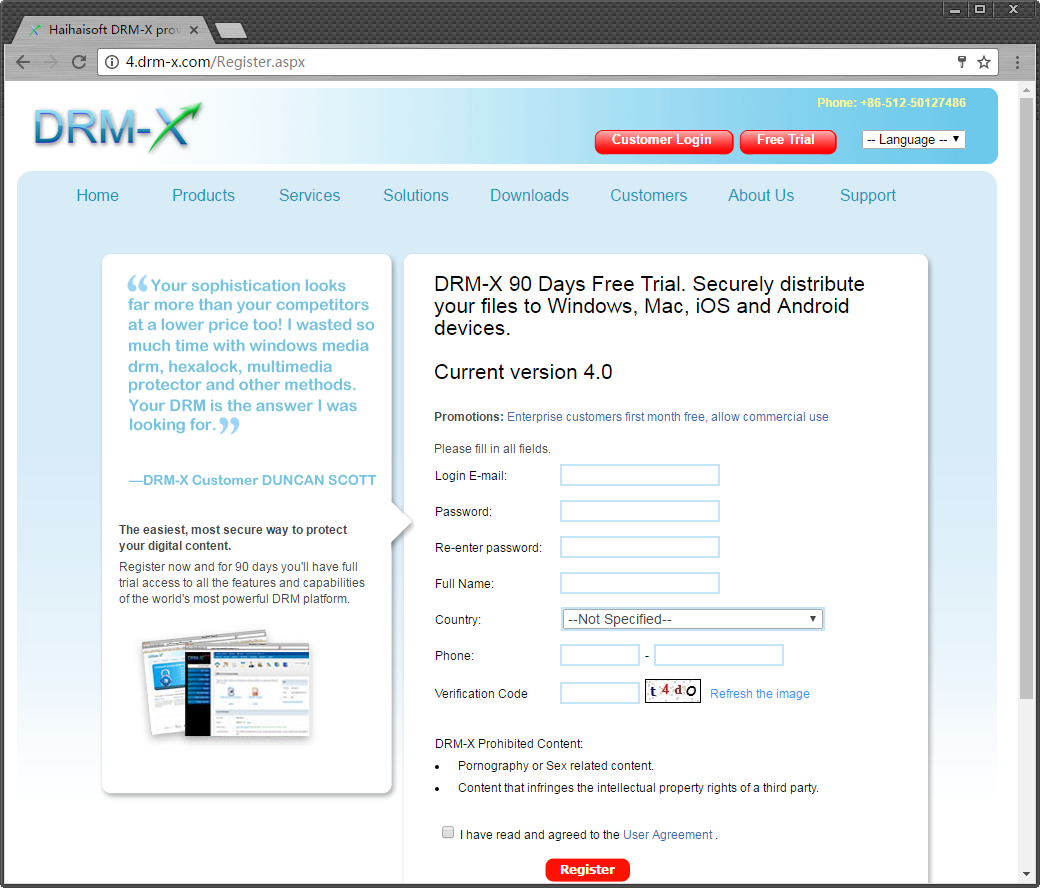
Faça login na conta DRM-X 4.0 recém-registrada, https://4.drm-x.com
No Painel de Controle do DRM-X 4.0, primeiro clicamos em "Direitos" para adicionar novos direitos.
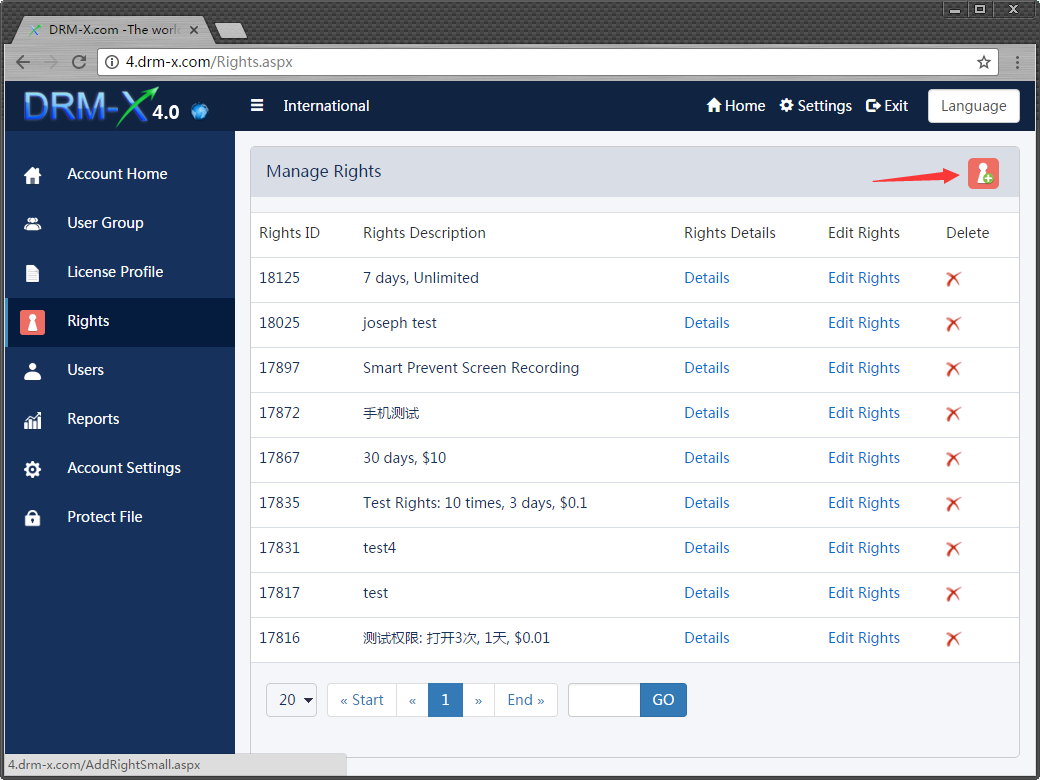
Definir Descrição dos Direitos, Preço dos Direitos, Contagem de Aberturas, Expiração Após o Primeiro Uso, Proteger Documento, Não Permitir Impressão.
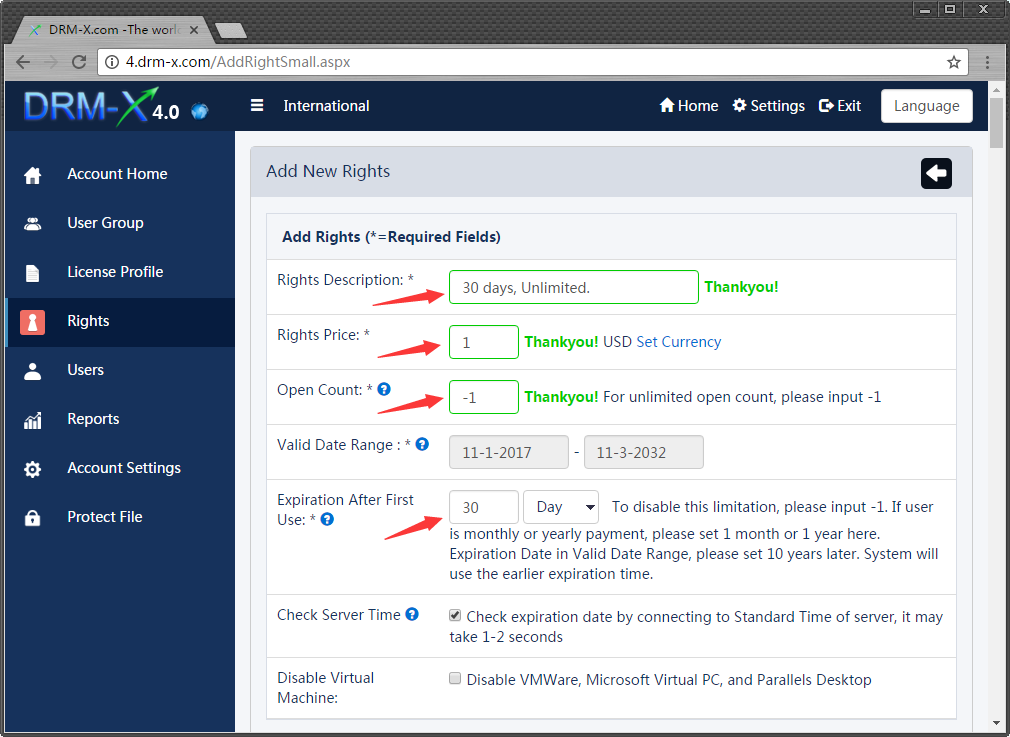
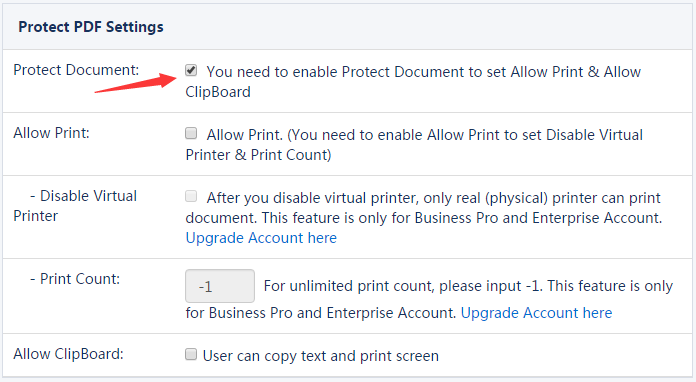
Nas configurações de proteção de PDF, configurações de marca d'água, optamos por ativar a marca d'água em arquivos protegidos, definir o texto da marca d'água e selecionar a área da marca d'água (marca d'água PDF para um chanfro fixo na tela) e definir o tamanho da fonte.
Você pode selecionar a lista negra conforme necessário e os programas selecionados não poderão ser executados ao abrir um documento criptografado.
Clique no botão "OK" para concluir a adição de direitos.
Clique em "Proteger arquivo" para entrar na interface do arquivo criptografado.
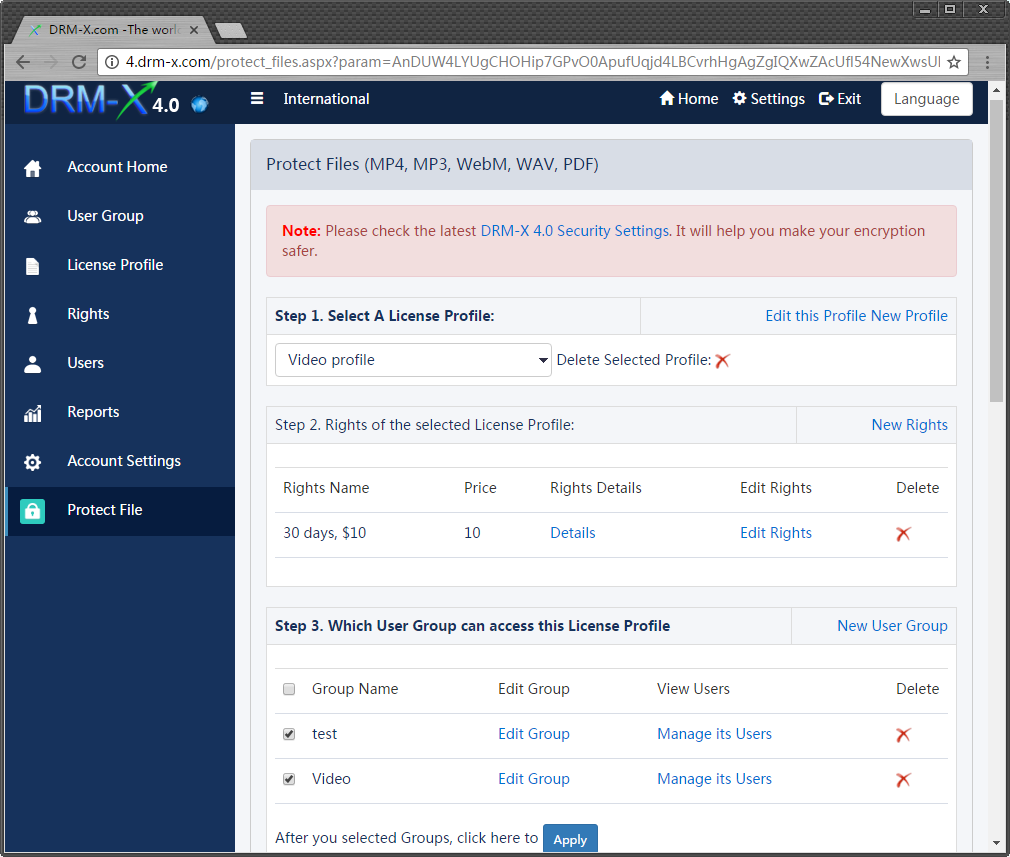
As you can see from the screen, Step 1, select a license profile. You can click "Edit this profile" or "New Profile" on the right side. Here we click "New Profile".
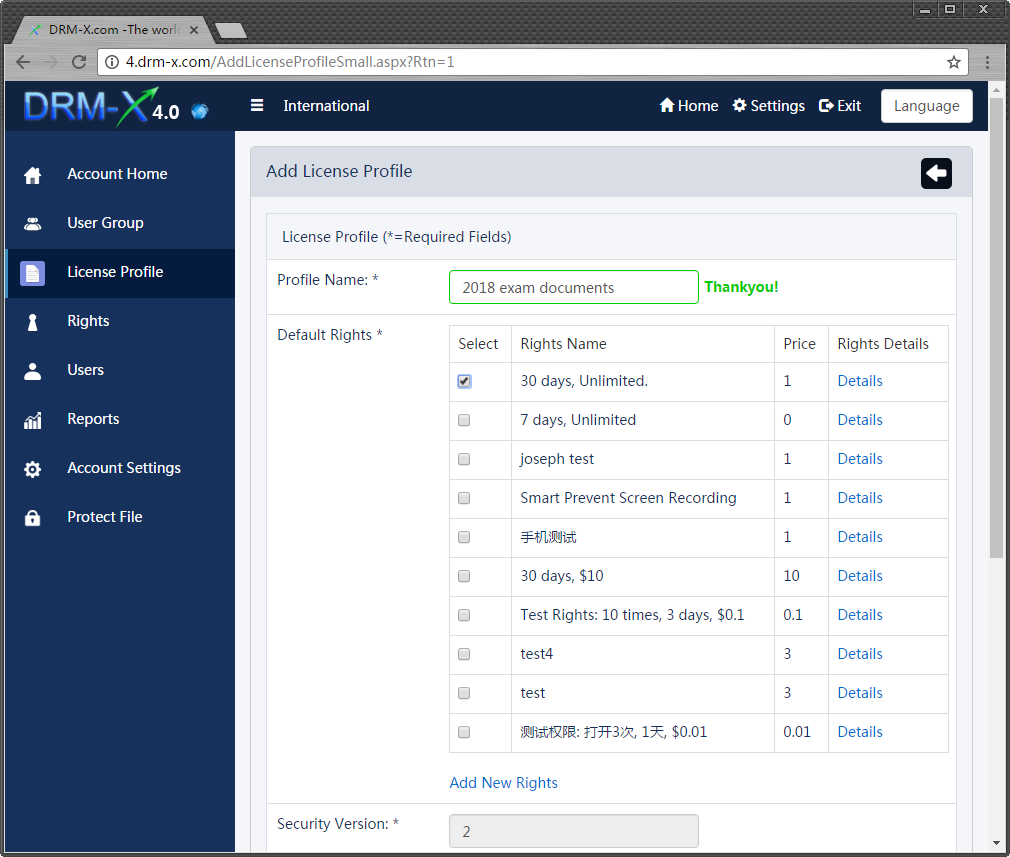
Defina o nome do perfil, selecione os direitos recém-criados e clique no botão "OK" para concluir.
Volte para a página "Proteger arquivo".
Etapa 1. Selecione o perfil de licença recém-criado.
Etapa 2. Direitos do Perfil de Licença selecionado. (Ele carregará automaticamente os Direitos que definimos.)
Etapa 3. Selecione um Grupo. (Nós usamos o grupo de usuários padrão)
Falamos principalmente sobre o Passo 4.
Passo 4. Primeiro precisamos baixar o empacotador do Xvast e descompactar o empacotador, copiar os arquivos do arquivo zip para o diretório de instalação do Xvast. O diretório de instalação padrão do Xvast é "C:\Program Files (x86)\Xvast"
Em seguida, começamos a criptografar o arquivo PDF, clique na Etapa 4 da "caixa de diálogo de criptografia pop-up".
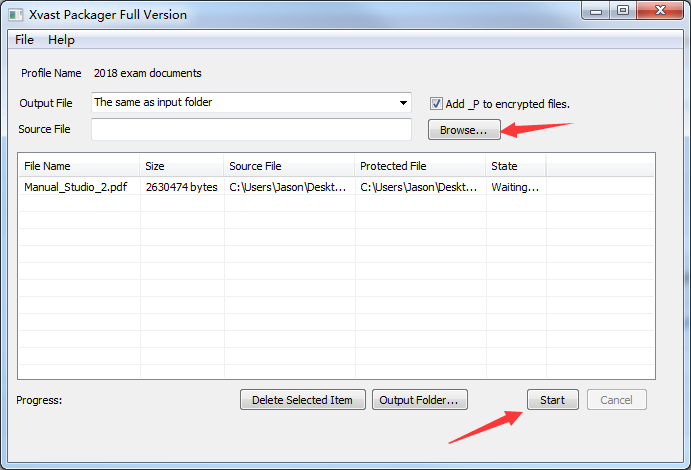
Clique no botão "Procurar..." na caixa de diálogo pop-up, adicione os arquivos que deseja criptografar e clique no botão "Iniciar" para criptografar.
Abra o arquivo criptografado.

Para abrir o arquivo criptografado, também precisa usar o Xvast Browser. Clique com o botão direito do mouse no arquivo "Abrir com Xvast"

Só precisamos adquirir licença na primeira vez para obter uma licença, quando abrirmos um arquivo Via Xvast, você verá uma página de obtenção de licença, aqui insira sua conta de login para obter a licença, você pode usar a conta padrão, nome de usuário: testuser , senha: 123456. Você também pode adicionar uma nova conta de usuário na página "Usuários". https://4.drm-x.com/ManageUsers.aspx
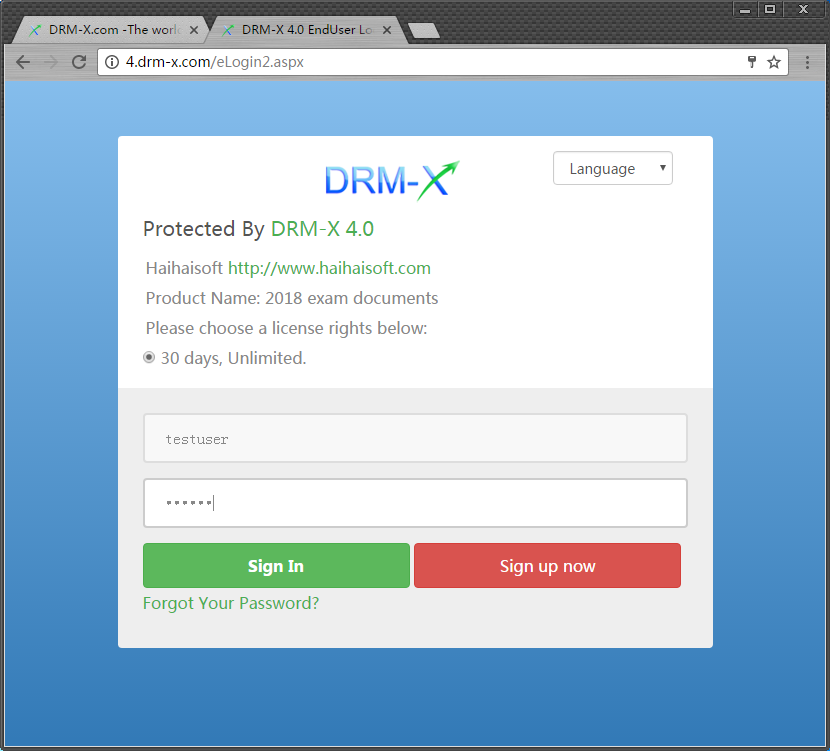
Após fazer o login e obter a licença, você pode ler os documentos PDF protegidos.
Abra o efeito PDF protegido no Windows:
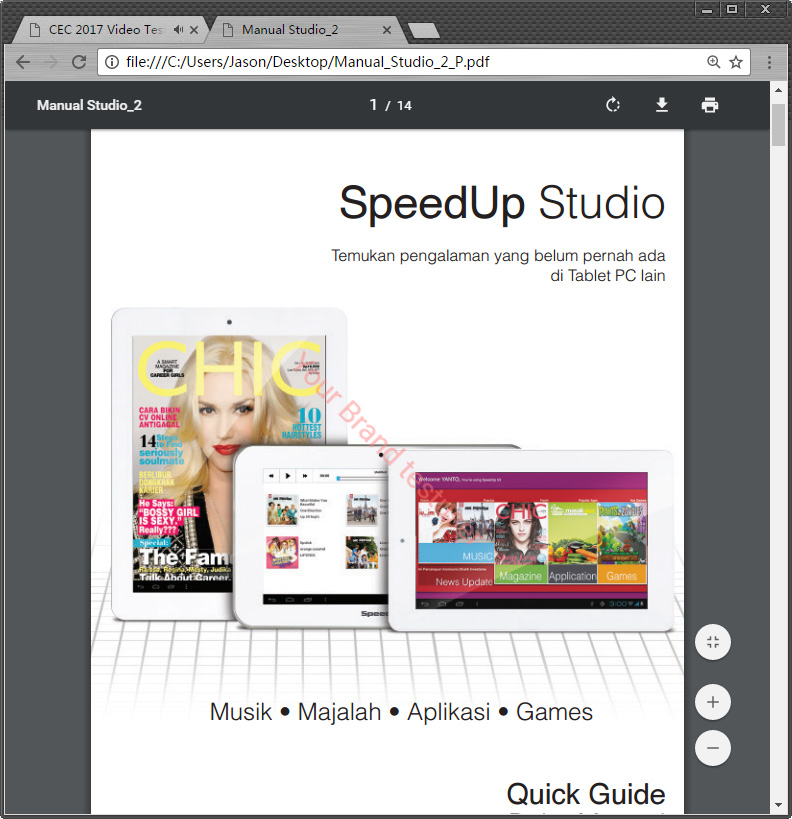
Abra o efeito PDF protegido no Mac:
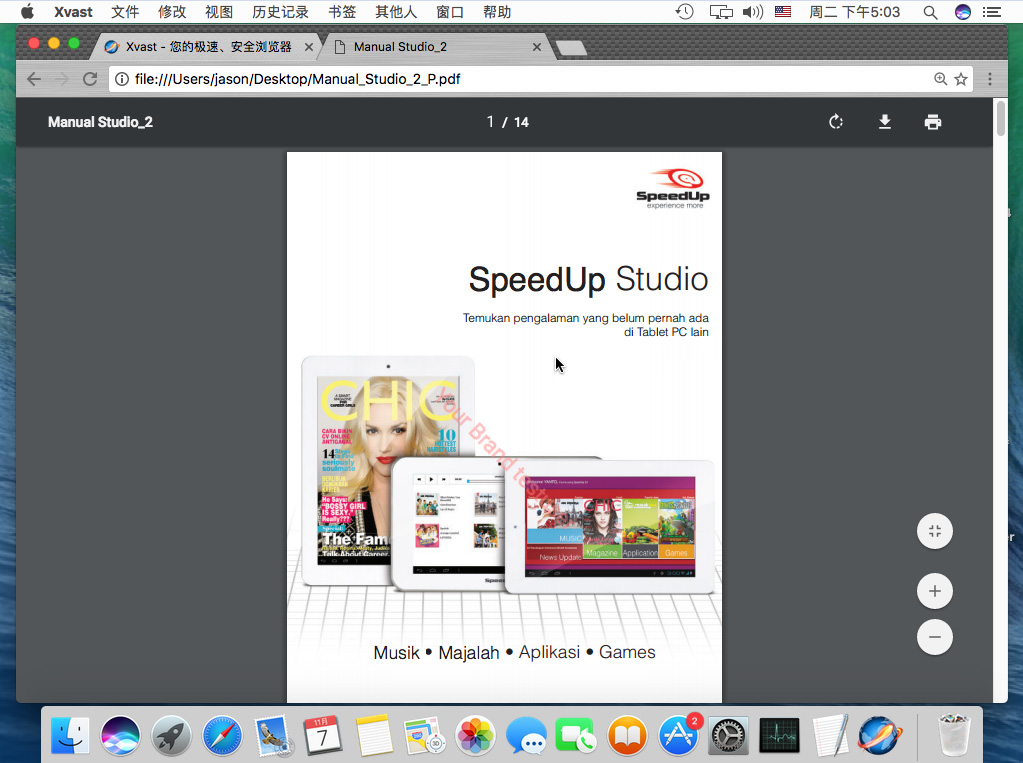
Arquivos criptografados também podem ser abertos no iPhone e Android.
Você não precisa se preocupar em baixar e compartilhar os arquivos criptografados, você pode fazer upload de arquivos para a plataforma de vendas para venda e também pode vender em seu próprio site. DRM-X 4.0 suporta integração com seu site. Após a integração, seus clientes podem adquirir o arquivo criptografado em seu site, quando abrirem o arquivo criptografado, ele direcionará automaticamente sua URL de integração, bastando o usuário fazer login com conta de usuário em seu site para obter a licença. É muito conveniente.